9.5 字段组件
Teamface目前有28个字段,字段类型的选择非常重要,关系到函数、联动、关联等高级功能是否可用。使用合适的字段类型,对于表单设计、数据收集、数据分析都有着重要的影响。
9.5.1 组件基本操作
操作说明 1、拖拽组件生成字段:在
【页面布局】--
【字段组件】中,鼠标点击组件不放并拖拽至使用区域即可生成字段。
2、字段排序:鼠标点击并按住字段进行上下左右移动,即可调整字段顺序。
3、移除/删除字段:在使用区域,可将字段进行移除,确认后字段将被移除至
「未使用字段」,在
「未使用字段」中点击
【删除】,【确认】后字段将被删除。
注意:删除字段后,会将在该模块的web表单、报表、数据一并删除,且不可逆,请慎重操作!
4、保存校验字段:点击
【保存】,将对字段名称进行校验,校验名称是否重复、名称是否为空等。
9.5.2 单行文本
概述【单行文本】适用于填写简短的文字内容,例如:
「客户名称」、「姓名」、「身份证号」、「学校」等。
属性说明: 1、提示文字:用于在文本框内默认显示的文字,一般用于设置
「填写说明」。
2、查重【查重】用于对已存在的值是否重复输入。比如,客户公司,一个客户名称不可能存在相同;
· 启用
【查重】:允许保存数据,用户点击
【保存】重复数据将允许保存;
· 不启用
【查重】:不允许保存数据,重复数据不允许保存,点击
【保存】将提示信息重复。
3、字段权限:用于对
「新增」、「编辑」时字段的显示与隐藏操作。
9.5.3 多行文本:适用于填写较长篇幅的文字内容。例如:
「会议记录」、「意见反馈」、「备注说明」等。填写表单时,鼠标按住
【多行文本】框右下角进行拖动,即可调整输入框大小。
9.5.4 富文本:即升级版的









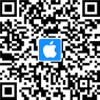 iPhone客户端下载
iPhone客户端下载
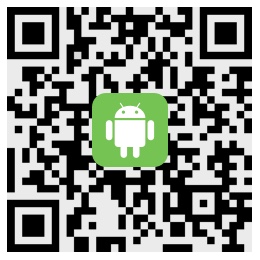 安卓客户端下载
安卓客户端下载